
Table des matières:
- Auteur John Day [email protected].
- Public 2024-01-30 09:05.
- Dernière modifié 2025-01-23 14:45.
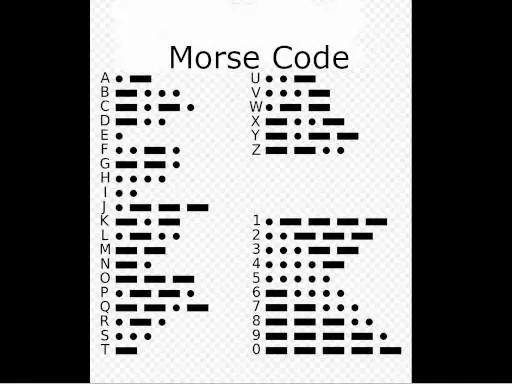

Dit-dit-dah-dah ! Apprenez le code Morse avec ce projet Arduino Uno facile.
Ce projet Arduino facile est une station de code Morse. Le code Morse est une méthode de communication qui encode les caractères sous la forme d'une série de points et de tirets. Ce circuit utilise un buzzer piézo pour rendre les points et les tirets audibles.
À l'aide du bouton, vous tapez le code Morse, le buzzer retentit à chaque pression du bouton et l'écran OLED affiche le message décodé. La plupart des gens ne connaissent pas le code Morse, j'ai donc inclus une image montrant tous les codes Morse internationaux ci-dessus pour votre commodité.
Comment entrer le code Morse
Le code est entré en appuyant sur le bouton. Donnez un appui court pour un point et un appui plus long (au moins deux fois plus long) pour un tiret. Dès que vous entrez un code reconnu, la lettre ou le chiffre qu'il représente s'affiche. Si vous faites une pause d'environ 1,5 seconde entre les pressions, l'écran insère un espace vous permettant ainsi d'entrer des mots. Si un code n'est pas reconnu, un '?' caractère s'affiche.
Fournitures
- Arduino Uno
- Buzzer piézo
- Résistance 220 Ohm
- Résistance 10K Ohm
- Écran graphique OLED 128x64
- LED 5 mm: rouge
- Bouton tactile
Étape 1: Construire le matériel
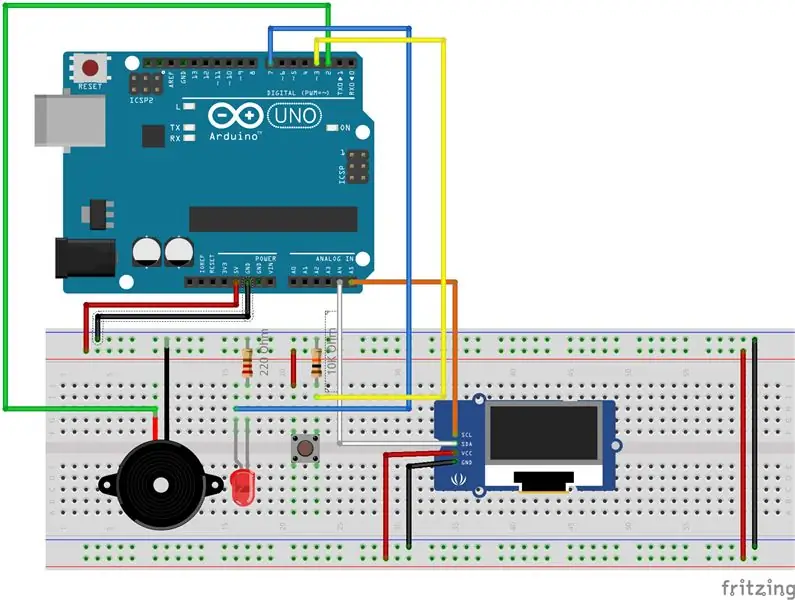
Utilisez le schéma de Fritzing ci-dessus pour câbler le circuit.
Étape 2: Téléchargez le code Arduino
Avant de compiler et de télécharger le code Arduino, vous devez installer quelques bibliothèques dans votre IDE Arduino. Ouvrez l'élément de menu Sketch->Inclure la bibliothèque->Gérer les bibliothèques… et recherchez et installez les bibliothèques suivantes:
- Adafruit GFX
- Adafruit SSD1306
Vous êtes maintenant prêt à compiler le sketch Arduino. Le code source Arduino pour l'esquisse
morse_code_station.ino est disponible en téléchargement depuis mon référentiel GitHub.
Étape 3: Construire une carte de circuit imprimé

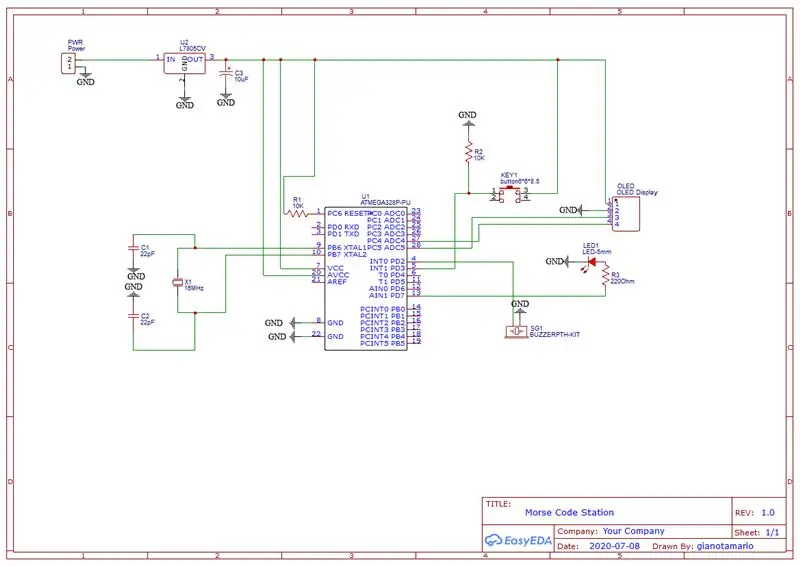
Si vous préférez construire une version permanente, j'ai produit une carte de circuit imprimé. Le fichier Gerber est disponible en téléchargement depuis mon référentiel GitHub. Alternativement, vous pouvez parcourir le schéma et le PCB sur le site Web EasyEda. Le site est lié à un fabricant de PCB, et en quelques clics, vous pouvez commander la carte pour quelques dollars seulement.
Ça y est, profitez-en ! Jusqu'à la prochaine fois…
Conseillé:
LabDroid : Encodeur/décodeur de code Morse : 4 étapes

LabDroid : Encodeur/décodeur de code Morse : Remarque : Cette instruction ne peut pas être réalisée 1:1 dans la dernière version de LabDroid. Je le mettrai à jour bientôt. Ce projet vous montrera ce que vous pouvez faire avec LabDroid. Puisqu'un Hello World est normalement fait à base de texte, de lumière ou de son, j'ai pensé pour LabDr
Arduino Morse Code Writer : 7 étapes (avec photos)

Arduino Morse Code Writer : j'ai créé un robot capable de convertir n'importe quel texte en code Morse, puis de l'écrire !! Il est fait de carton et de Lego et pour l'électronique j'ai utilisé Arduino et seulement deux moteurs
Clé de code USB Arduino Morse : 6 étapes

Clé de code morse USB Arduino : vous avez toujours voulu taper sur un ordinateur avec une clé de code morse ou apprendre/enseigner le code morse ? Vous êtes sur la bonne page !Pour mes autres projets, consultez mon site calvin.sh
Apprenant de 2 lettres avec code Morse : 5 étapes

Apprenant des mots de 2 lettres avec le code Morse : J'ai essayé d'apprendre les mots de 2 lettres du Scrabble (tm) pendant un certain temps sans succès. J'ai également essayé d'apprendre à nouveau le code Morse avec peu de succès. J'ai décidé d'essayer un apprentissage subliminal en construisant une boîte qui montrait en permanence le
Comment faire un traducteur de code Morse avec Arduino : 10 étapes

Comment faire un traducteur de code Morse avec Arduino : aperçuCommuniquer de manière codée, en plus d'être si fascinant, a de nombreuses applications dans divers domaines. L'une des méthodes les plus courantes de communication de code est le code Morse. Dans ce tutoriel, vous apprendrez à créer un interprète pour envoyer et re
